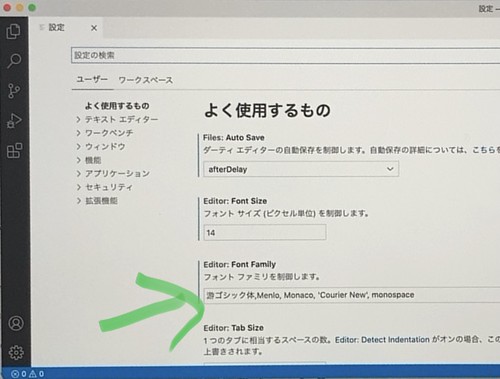VS Codeでフォント指定を游ゴシックにするとメモが見やすい件

さいきんまたMacを使い始めた、きみひこです。
もう十数年もWindowsがメインなんですけど、最近またMacもそこそこ使ってます。
仕事で必要なのでって感じなのですが。
僕はWindowsだと秀丸をなんでもソフト(メモ帳としてもコードを書くときもの意味。)として使ってるのですが、Macでは秀丸の代わりにVS Codeを使ってます。
VS Codeは秀丸のようなかんじ(軽くて、安定していて、カスタムも出来るの意味で。)で使えていいかんじなのですが、1点気になることが…。
日本語が見づらいんですよ。
そこでフォントを変更してみました。自分が好きで使っている游ゴシックに。
そうすると、とても快適になりました。
VS Codeでメモを取っている方向けに、この快適さを共有したいと思います(笑)
押せる目次
VS Codeのデフォルトのフォント指定は日本語が読みづらい
VS Codeはデフォルトの設定だと日本語の記号が見づらいです。
記号というのは、たとえば■とか★とか●とか、ですね。
他の日本語文字と比べると、記号だけめちゃくちゃ小さく表示されちゃいます。
なので、とにかく見づらいんです。
VS Codeでフォント指定を游ゴシックにするとメモが見やすい理由
読みづらいのでフォントを変更しようと設定を見たところ、VS Codeではデフォルトで日本語のフォント設定が無いことが分かりました。
そこで、僕が個人的に気に入っている游ゴシックというフォントを試しに指定したところ、
記号も他の日本語と同じサイズで表示されるようになりました。
なので、VS Codeに書いた日本語のメモが見やすくなる、ということです。(英語もみやすいです。)
VS Codeでフォント指定を游ゴシックにしてメモを見やすくする具体的手順
左下の歯車アイコンをクリックして、設定を開きます。
そうすると、よく使用するものとして、Editor: Font Familyという項目が表示されます。
入力欄の一番左側に「游ゴシック体,」を追加してください。
おしまいに
ちなみにWindows版のVS Codeだとどうかなと思って見てみましたが、Macと同様に見づらい結果でした(;´Д`)
なので、WindowsでVS Codeをメモ帳にする場合にも游ゴシックにするのがおすすめかも。